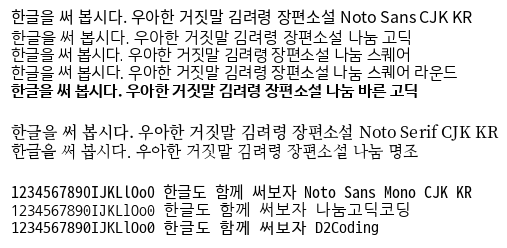사이드바
linux:mxlinux:install
문서의 이전 판입니다!
목차
MX Linux Install
- MX Linux 설치. 19 버전 기준
- Ubuntu 설치와 별로 다를게 없음. Linux Mint Cinnamon / Mate Install 함께 참조
root 비번 기억
sudo
- sudo 에서 sudoer 변경
sudo visudo%sudo ALL=(ALL:ALL) NOPASSWD: ALL
Hardware 확인
inxi -Fzx
MX Repo Manager 저장소 미러 변경
- MX Repo Manager 에서
Select fastest debian repo for me를 실행하면 자동으로 최적 리포지토리 미러로 변경됨. - MX Fix GPG Keys 를 실행하면 리포지토리 GPG 키들을 등록해준다. 이걸 하지 않으면 key 가 없어서 부가 리포지토리들을 사용할 수 없음.
XFCE Whisker Menu 단축키 변경
- 이를 해야
Super단축키를 사용하는 다른 기능들이 작동한다.
.bashrc 기본 설정
set -o vi export PATH=/home/kwon37xi/.local/bin:$PATH
- Bash Color Prompt, git 참고하여 프롬프트 변경
글꼴 설치
sudo apt-get install fonts-alee \ fonts-lexi-gulim \ fonts-lexi-saebom \ fonts-nanum \ fonts-nanum-coding \ fonts-nanum-eco \ fonts-nanum-extra \ fonts-naver-d2coding \ fonts-unfonts-core \ fonts-unfonts-extra \ fonts-noto* \ ttf-mscorefonts-installer;
- 기본 글꼴 : 나눔바른고딕 혹은 Noto Sans CJK KR 등으로 설정. Noto Sans CJK KR 의 경우 일부 폰트 아이콘이 잘 안나왔음.
- Monospace : d2coding regular가 제일 무난한듯. Noto Sans Mono 는 알파벳
O와 숫자0구분이 잘 안됨.
xfce4-terminal dropdown 설치
한글 입력기 fcitx 설치
zenity패키지 의존성이 빠져 있어서 함께 설치 필요- MX Package Installer를 이용해 Korean 패키지들 및 fcitx를 설치하고 Input Method (입력기, 한글)를 통해 설정해준다.
fcitx-ui-*들 중에서 하나를 설치하지 않으면 시스템 트레이에 노출이 안된다.
sudo apt-get install fcitx fcitx-config-gtk fcitx-hangul fcitx-tools \
fcitx-module-dbus fcitx-frontend-gtk3 fcitx-ui-classic zenity
im-config로fcitx지정 후 로그아웃/로그인
Systemd 기본 설정
- MX Tools → MX Boot Options 에서
MX 19 patito feo, with Linux .. (systemd)를 기본값으로 설정Use flat menus활성화- 반영하고 재부팅하고 이제부터는 지속적으로 systemd 로 부팅된다.
- Debian Buster 기반 19버전에서 Systemd 를 기본으로 할경우
/tmp가 잘 비워지지 않는 현상이 있을 수 있다고 함. 위키 참조하여# tmp.conf 복사 sudo cp /usr/lib/tmpfiles.d/tmp.conf /etc/tmpfiles.d/tmp.conf # tmp.conf 파일 편집하여 아래 형태로 만든다. # This file is part of systemd. # # systemd is free software; you can redistribute it and/or modify it # under the terms of the GNU Lesser General Public License as published by # the Free Software Foundation; either version 2.1 of the License, or # (at your option) any later version. # See tmpfiles.d(5) for details # Clear tmp directories separately, to make them easier to override D /var/tmp 1777 root root – D /tmp 1777 root root – #q /var/tmp 1777 root root 30d # Exclude namespace mountpoints created with PrivateTmp=yes x /tmp/systemd-private-%b-* X /tmp/systemd-private-%b-*/tmp x /var/tmp/systemd-private-%b-* X /var/tmp/systemd-private-%b-*/tmp
snap
- Snap packages and MX Linux – MX Linux :
systemd로 변경해서 작업 진행 - 사용자
PATH에/snap/bin추가
NTFS 및 기본 디렉토리 연결
- Windows 와 NTFS 파티션을 공유할 경우 Linux Partition을 참조하여
fdisk,uid옵션을 추가해줘야 충분한 권한을 가지고 사용할 수 있다.
export DATA_HOME=/media/data cd ~ rmdir 공개 ln -s "$DATA_HOME/Public" "공개" rmdir 다운로드 ln -s "$DATA_HOME/Downloads" "다운로드" ln -s "$DATA_HOME/Downloads" "Downloads" rmdir 문서 ln -s "$DATA_HOME/Documents" "문서" rmdir 비디오 ln -s "$DATA_HOME/Videos" "비디오" rmdir 사진 ln -s "$DATA_HOME/Pictures" "사진" rmdir 템플릿 ln -s "$DATA_HOME/Templates" "템플릿" rmdir 음악 ln -s "$DATA_HOME/Music" "음악"
MX Tools / MX Tweaks 기타 설정
- Locale 설정 : MX Tools → Locales
- 기타 Codec 설치 : MX Tools → MX Codecs Installer
- Nvidia 독점 드라이버 설치 : MX Tools → Nvidia driver installer
- MX Tweak : 더블클릭으로 파일 실행하게 변경. 기본 싱글 클릭.
Enable single click on desktop끄기Enable single click in Thunar File Manager끄기
Mouse / Touchpad 설정
- XFCE 설정 → 마우스와 터치패드
- 터치패드는 스크롤 방향 반전 설정을 하는데 XFCE 설정을 사용하지 말고
/usr/share/X11/xorg.conf.d/70-synaptics.conf설정 방식을 사용할 것. 마우스는 그대로 두기Section "InputClass" Option "VertScrollDelta" "-70" Option "HorizScrollDelta" "-70"
- 타이핑중 터치패드 탭 끄기 :
loadsyndaemon.sh설정하고 시작 프로그램에 등록
Libre Office
- 한국어 패키지도 추가 설치 해준다.
sudo apt-get install libreoffice-l10n-ko libreoffice-help-ko
Firefox
- Firefox 한국어 패키지 설치
sudo apt-get install firefox-l10n-xpi-ko
Vim Editor 설치
sudo apt-get install vim-gtk
mkdir -p ~/tmp/vim/{backup,swap}
curl -fLo ~/.vim/autoload/plug.vim --create-dirs https://raw.githubusercontent.com/junegunn/vim-plug/master/plug.vim
sudo apt-get install ctags
git clone https://gist.github.com/f8d79278899ae1b5bdf5.git ~/tmp/vim/config
ln -s ~/tmp/vim/config/.vimrc ~/.vimrc
cp ~/tmp/vim/config/.vimrc_pc_linux ~/.vimrc_pc
vim -c PlugInstall
XFCE 설정
- MX Tweak 에서 패널을 Display panel horizontally 로 변경하여 하단 가로바로 전환
-
movescreen.py도 함께 할 것.
CopyQ 설치
sudo apt-get install copyq copyq-doc copyq-plugin
Dropbox / Google Drive
Google Chrome 설치
wget https://dl.google.com/linux/direct/google-chrome-stable_current_amd64.deb sudo gdebi google-chrome-stable_current_amd64.deb
swappiness 낮추기
- 불필요하게 swap 이 발생하는 것을 막는다.
/etc/sysctl.d/99-swappiness_mx.confvm.swappiness=5
- reboot
SSD 최적화
fstreamTBD
CPU performance 모드로 변경
~/.local/bin/cpu_performance.shsudo cpupower -c all frequency-set -g performance
- 시작 프로그램에 등록
ntpd 설정
- 시간을 자동으로 맞추기 위해 Linux 시간 을 보고 설정한다.
- Debian Burst 는
ntpd설정이 기본으로 돼 있음.
개발 환경 설정
- Linux SSH 에서
.ssh/config를 통해 git 접속 key 설정 등 작업 - VirtualBox - VirtualBox LinuxHost : debian repo 는 이미 위에서 등록 돼 있음.
Dual Boot
light-locker / xscreensaver
xfce4-screensaver사용시 Laptop 이 절전모드에서 살아날 때 화면보호기 Lock 화면에 제대로 안뜨고 키보드 마우스를 못사용하는 상태에서 바탕화면만 보여서 락을 풀수 없는 버그가 있음(x window 버그로 보임).lock단축키를xdg-screensaver lock으로 할당.
sudo apt-get install xscreensaver xscreensaver-gl xscreensaver-gl-extra
linux/mxlinux/install.1575862757.txt.gz · 마지막으로 수정됨: 2019/12/09 12:39 저자 kwon37xi
별도로 명시하지 않을 경우, 이 위키의 내용은 다음 라이선스에 따라 사용할 수 있습니다: CC Attribution-Share Alike 4.0 International